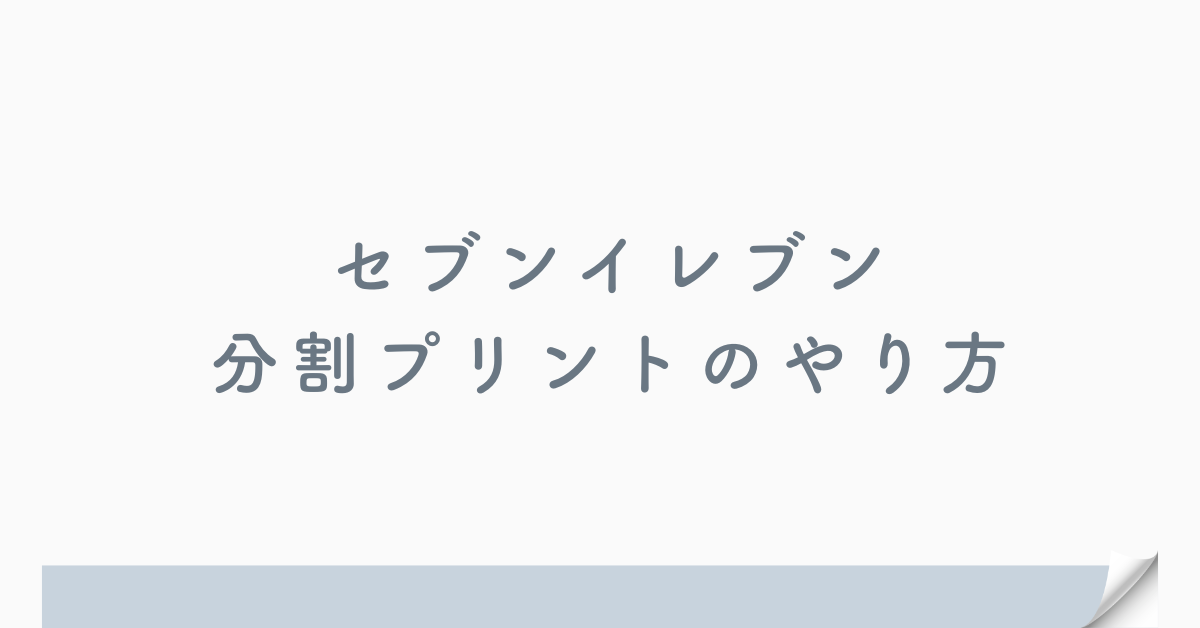外出先やオフィス外で急ぎの資料や写真一覧を作成したい時、セブンイレブンの分割プリント機能は強力な味方になります。スマホやアプリから直接送信してA4・普通紙にまとめて印刷できるため、会議資料・現場報告・企画提案書の補足資料など、業務のスピードを落とさず対応可能です。本記事では、ビジネス活用を前提に、分割プリントの具体的なやり方、サイズ設定、コンビニ間の比較、失敗を防ぐポイントまで徹底解説します。
セブンイレブンの分割プリント機能を業務で使うメリットは何か
分割プリントは、複数の画像や資料を1枚の用紙にまとめて印刷できる機能です。個人利用では旅行写真やイベントの思い出整理に使われることが多いですが、ビジネス現場では**「情報の一覧化」と「資料作成の時間短縮」**という観点から非常に価値があります。
例えば、建設業界の現場監督は、工事進捗を撮影した写真を毎週本社に報告します。従来は1枚ずつ印刷しファイルに綴じていましたが、分割プリントを活用すれば1枚のA4に8枚の現場写真をまとめられ、コストは8分の1、郵送も1枚で済むという効率化が可能になります。
また、広告代理店の営業担当はクライアントの店舗視察時に撮影した写真を帰社前にセブンイレブンで印刷し、訪問先でそのまま提案資料として提示。スピード感と視覚的説得力で商談成立率が向上したという事例もあります。
海外比較:
米国のコンビニチェーンではセルフ印刷機能は普及していますが、クラウド連携や分割レイアウトの自由度は日本のセブンイレブンの方が優れています。特にGoogle DriveやDropboxとの連携は海外でも評価されており、日本国内での業務効率化の一助となっています。
ビジネス上の主なメリット
- 外出先からオフィスに戻らず印刷可能
- コスト削減(普通紙カラー50円、モノクロ10円)
- 資料の一覧性向上
- 会議や現場で即座に配布可能
- 手書きメモを加えて再利用可能
スマホやアプリから分割プリントを行う具体的な手順
現場や出張先で活用するためには、**「迷わず操作できる準備」**が重要です。以下は実際に現場で使える手順を詳しく解説します。
- アプリの事前インストール
「セブン‐イレブン マルチコピー」アプリをスマホに入れ、初期設定を完了させておきます。初めて使う現場では、Wi-Fiが弱い場合を考えて事前にファイルをスマホ本体に保存しておくのが安全です。 - 印刷データの準備
- JPG、PNG形式の画像
- PDF資料
※WordやExcelはPDFに変換しておくと印刷トラブルが少なくなります。
- 店舗での操作
- マルチコピー機のタッチパネルで「プリント」→「写真プリント」または「普通紙プリント」を選択
- 「分割プリント」設定を選ぶ
※スマホからはWi-Fi Direct送信、USBメモリ、クラウドプリントの3通りが利用可能
- サイズ選択
- A4普通紙:会議資料、現場報告用
- L判光沢紙:品質重視のプレゼン用
※A4にすると資料感が増し、書き込みも可能
- レイアウト選択
- 2分割:画像の詳細を見せたい時
- 4分割:視認性と情報量のバランス
- 8分割:一覧性重視(現場写真や商品写真一覧)
- プレビューと修正
- 画像の切れや文字の読めなさを確認
- 明るさやコントラストは調整可能(ただし時間がかかるため事前調整推奨)
- 印刷実行
- 普通紙カラー50円、モノクロ10円
- 光沢紙L判は40円(サイズによって変動)
失敗回避のポイント
- 低解像度の画像は拡大時に荒れるため、元データを高画質で用意
- PDFはページ単位の分割印刷ができないため、事前に画像化すると便利
普通紙・A4サイズで分割プリントを使うときの注意点
普通紙印刷はコストとスピードで優れる一方、品質面での限界があります。
特にビジネスでは「渡す相手」が誰なのかによって用紙選択を変えるべきです。
普通紙の活用シーン
- 社内会議用資料
- 現場共有用のチェックリスト
- 手書きで加筆するワークシート
光沢紙を選んだ方が良いシーン
- 顧客向けの製品カタログ
- 展示会のパネル用写真
- プレゼン用のビジュアル資料
失敗事例
建設会社の現場担当Bさんは、A4普通紙に8分割で現場写真を印刷。しかし、細かい部材番号が潰れて判読できず、追加で光沢紙プリントをやり直すことになりました。
このように、細部が重要な資料は4分割以下にするか光沢紙を選ぶのが無難です。
他のコンビニ(ローソン・ファミマ)との機能比較
| 項目 | セブンイレブン | ローソン | ファミマ |
|---|---|---|---|
| A4普通紙対応 | ○ | ○ | △ |
| 分割パターン数 | 多い | やや少ない | 少ない |
| アプリ操作性 | 高い | 普通 | 普通 |
| クラウド連携 | Google Drive, Dropbox 他 | LINE連携可 | iCloud, Google Drive 他 |
| 料金 | 普通紙カラー50円 | 普通紙カラー50円 | 普通紙カラー50円 |
特にセブンイレブンはUIが直感的で初心者でも迷わない点が強みです。ローソンはLINEから直接印刷できる独自性がありますが、業務用途ではレイアウト自由度の高いセブンが優位です。
分割プリントを業務に活かすためのコツ
- 会議用:2~4分割で見やすさ重視
- 記録用:8分割で情報量最大化
- 提案用:光沢紙と普通紙の併用
- 移動中準備:アプリで事前送信し、到着後すぐ印刷
- データ管理:印刷後はスキャンして電子化、社内共有
専門家コメント(販促コンサルタント)
「セブンイレブンの分割プリントは、販促資料や現場報告の作成時間を最短1/3にできます。印刷品質よりもスピードとコストが優先される場面では、外注印刷よりも効率的です。」
分割プリントがうまくできないときの対処法
セブンイレブンで分割プリントを試みても、思った通りに印刷できないケースは珍しくありません。業務で利用する場合、トラブル対応は事前に押さえておくべきポイントです。
アプリやスマホ接続がうまくいかない場合
原因の多くはWi-Fi Direct接続エラーかアプリのバージョン不一致です。マルチコピー機は店内Wi-Fiとは別の専用ネットワークを使うため、接続先を間違えると通信できません。
また、アプリのアップデートがされていないと、機種によってはファイル送信が途中で止まることがあります。
対処手順
- アプリを最新版に更新
- 他のアプリを終了してメモリを確保
- 店内で「マルチコピー機のWi-Fi」に接続し直す
- ファイルサイズを軽くする(目安20MB以下)
画像や文字が切れてしまう場合
分割プリントはレイアウト上、自動トリミングが入ることがあります。特に縦横比が異なる画像やPDFは、端が切れることが多いです。
回避策
- 事前に画像を同じ縦横比に加工する(例:4:3)
- 重要な文字や図を中央寄せに配置
- PDFの場合は一度画像化して余白を付ける
色味や解像度が悪い場合
普通紙印刷はレーザープリント方式のため、光沢紙に比べ発色が弱くなります。また、スマホ画面上の鮮やかさを期待すると、印刷結果にギャップを感じることがあります。
改善策
- 高解像度の画像を用意(300dpi推奨)
- 色味補正を事前に行う
- 細部が重要なら光沢紙を選択
料金が高くついてしまう場合
一度に大量のページを印刷すると、普通紙でも意外とコストがかかります。特に業務で20ページ以上印刷する場合は、印刷所や社内プリンターの方が割安になるケースもあります。
判断基準
- 10ページ以下:セブンイレブンが効率的
- 20ページ以上:社内プリンターや外注検討
分割プリントに関する最新トレンドと活用事例
分割プリント機能は近年、業務のデジタル化と並行して利用が広がっています。最新の動きとして、以下の3つが注目されます。
- クラウド連携の進化
Google Drive、Dropbox、OneDriveから直接印刷可能になり、社内の共有フォルダにアップすれば誰でも印刷可能。テレワークや現場作業員への資料配布に効果的です。 - スマホカメラとOCRの組み合わせ
会議のホワイトボードや現場メモをスマホで撮影し、OCRでテキスト化→分割プリントで一覧化。これにより会議議事録や現場記録を即時共有できます。 - 販促・展示会での利用
新商品写真を分割プリントで一覧化し、展示会で即日配布する事例が増加。印刷外注の時間とコストを削減できます。
事例:
アパレルメーカーC社は、新作展示会で来場者に即日配布する商品カタログを分割プリントで作成。印刷外注よりも**納期短縮80%、コスト削減60%**を実現しました。
海外での分割プリント活用事例との比較
海外では、日本のような「マルチコピー機文化」がそこまで一般的ではありません。特に米国や欧州では、コンビニに設置されたセルフコピー機はありますが、分割プリント機能は限定的です。
米国の例
- FedEx Officeなどの印刷ショップで多機能プリント可
- 予約や操作に時間がかかる
- 分割印刷は主にパソコン操作が前提
日本の優位性
- 24時間どの店舗でも同じ操作性
- スマホアプリから直接印刷可能
- レイアウト選択が画面で簡単にできる
海外出張者の声
海外出張時に現地コンビニで印刷できず困った営業担当者は、「日本のセブンの分割プリントは、現場での即応性が段違い」とコメント。特に即日対応や小ロット資料の作成において、日本の環境は世界でも有数の利便性を誇ります。
分割プリントを最大限活用するためのまとめと推奨パターン
セブンイレブンの分割プリントは、単なる写真整理だけでなく、ビジネス現場での資料作成・情報共有を劇的に効率化します。
推奨パターン
- 社内共有用:A4普通紙4~8分割(モノクロ)で低コスト
- 顧客向け提案:A4光沢紙2~4分割で高品質
- 現場記録:A4普通紙8分割で一覧性重視
- 移動中準備:アプリ事前送信+到着後即印刷
最後に
印刷品質・コスト・スピードのバランスを理解し、シーンごとに最適な設定を選ぶことで、セブンイレブンの分割プリントは業務の武器になります。社内ルールとして運用マニュアル化すれば、全社員が同じ品質・同じスピードで資料を作成でき、組織全体の生産性向上につながります。